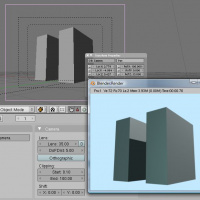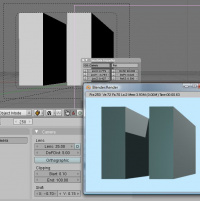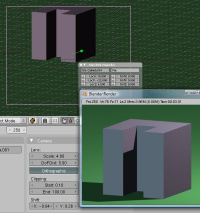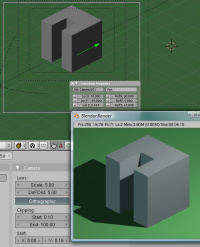Doc:JA/2.6/Manual/Render/Camera/Perspective
Page status (reviewing guidelines)
Copy
This page is a copy of the same page in 2.4 manual, need to be updated
|
Perspective in Render
(レンダリングにおける視点/パース)
F12 を押してレンダリングすると、カメラの「視点(perspective)」を通して見た絵ができます。3D ビューで上、前、横、あるいは自分で決めた視点からモデルを 見ることができるように、さまざまな視点でものを 描く ことができます。その絵を作る上で、視点はレンズのサイズ、レンズの種類、オフセットを考慮します。視点によって消失点の数は変わります。
3D の立方体を見ると、3種類の辺が見えます:縦方向、横方向、奥行き方向です。縦の辺がすべて平行なら、これらの辺に対して消失点はありません。しかし平行でなければ、定規を使って延長すると、ある同じ点で交差します。この点を消失点(vanishing point)と呼びます。
特殊な用途向けに、別の種類のレンダリングカメラを据えて視点を変えることができます。後述する理由により、特に建築設計においては消失点の数を制限したくなるかもしれません。建築家と製図担当者にはものや建物を正しい寸法と相対比率で描く責任があります。
レンダリング例では建物は様々に歪んで見え、まるで泥でできていて崩れそうに見えます。もし建築業者にこの建設を頼めば、ほんとうに上に行くほど狭くなる、傾いた壁や部屋の建物を見るはめになるでしょう。
古代ギリシャ時代にさかのぼれば、高い柱は当初、柱を見上げたときに両側の辺が上下にまっすぐに見えるよう、最上部が最下部よりも太くなるように作られました。その後、建物が実際より高く見える錯覚を狙って、柱の最上部は細くなりました。ルネッサンス時期には、芸術作品に消失点を利用する考え方が発展しました。Blender には、同じことをするための独自の方法がいくつか用意されています。
註記
以下の章の理解には カメラの設定 の知識が必要です
|
Three Point Rendering
(3点透視図法)
背の高い建物を、通常の 35mm カメラを使って地表レベルの片側から見上げる(あるいは見上げた視点でレンダリングする)と、3点透視図法になります。垂直方向の線に沿ってそれぞれ定規を置くと、建物の上のある点で収束します。
水平方向の線は片側に収束し(この例では左側)、奥行き(後退)方向の線は別の第三の点に収束します(この例では右下側に寄ったどこかです)。消失点が3つあるため、3点図法と呼びます。
これは事実で何も間違っていません。次に外にでるとき、背の高い建物を見てみてください。そこで実際に見えるものと同じです。ただ、あなたは頭の中では建物は四角いことを知っていて見え方を補正できるので、建物が倒れる心配をしないですみます。
Two Point Rendering
(2点透視図法)
通常の完成予想図(architectural rendering)は2点透視図法と呼ばれています。垂直方向の線が平行で、水平方向の線をたどると1点に収束していて、奥行き(後退)方向の線が第2点に集中しています。
建築家がこの2点図法を好むことが多いのは、建物の側面が完全に垂直で、内側に倒れそうには見えないからです。印刷紙や画面の線も同様にまっすぐであるとすれば、組版や構造図にもとても良い図法です。
2点透視図法では、前もってカメラが地平線と同じ高さになるようにする必要がありますが、この結果建物の上半分が切り取られ、地平線がど真ん中にあるためとても退屈な見た目になります。建築写真家は「シフトレンズ」を使ってこの問題を解決します。シフトレンズは絵をフィルム上の別の場所に移します。
このテクニックはふつうの大きさのものだけでなく、高い建物にもうまく働きます。
ほとんどの場合、二つの消失点は水平方向および奥行き方向の線上にあり、垂直方向の線は平行になります。ただ、平行な水平線を持ち、垂直および奥行き線が消失点を持つ作品もあります。これは作品の量感や高さを脚色し、誇張します。
この効果を得るにはカメラを地表レベルの中央に置き、角度を上向きに合わせ、額縁(passepartout。実際にレンダリングされる範囲を示す、カメラビューの明るい部分)を Shift の Y 値を使って下げます。図「2点水平図法」では、カメラは作品の地表レベルにあり、上向きに30度回転しています。短い減衰を持つ明るいキーライトは中央では明るく、両端に向かうにつれて減衰し、奥行きをさらに強調して印象的な照明を作ります。
To achieve 2-point rendering:
(2点透視図法を極める)
- 短い広角レンズ、たとえば レンズの Size が 10 mm のものを建物の近くに置くか、建物から遠く離れた位置に長いレンズを置きます。二つの違いは描かれる建物の奥行きに影響し、レンズが長いほど建物は薄くなって動きに欠けるか、いびつに見えます。図は 40mm のレンズを使っています。
- カメラは対象の片側にずらし、建物の垂直方向の辺の歪みを最小限にするため、建物の中腹に置きます。この垂直位置(Z値)は地表レベルより少し高くしても、あるいは(ものや建物の上部を見せたいなら)頂上より高くしても構いません。建物の正面下部の隅を外へ広がって見せるには、カメラを上に上げます。
- カメラの角度を変えて建物からそらします。高さを地平線とちょうど同じ高さにして、上下にずれないようにします(ちなみに図の Z角度 は 20度です)。これで垂直方向の線が平行になります。カメラを対象に向けるほど水平方向の線の消失点が近くなり、消失点が近づくことで、知覚される奥行きも深まります。
- 垂直方向の線が遠近両方で垂直に上下して見えるように、カメラの角度をわずかに(1度程度)下げる必要があるかもしれません。線が曲がっていればもっと長いレンズを使ってください。垂直の測定には、3Dビューをカメラビューにして、額縁(passepartout)やモニターのピクセルを使ってください。
- カメラを対象から近づけ/遠ざけて、対象がコーナー近くに、正しい大きさで表示されるようにします。
- Shift: X と Y 設定を調節して、対象を正しく配置します。
One Point Rendering
(1点透視図法)
1点図法では垂直および水平の線が平行になり、奥行きの線が1点に集中します。正面にある面が水平な長方形になることと、建物が遠くに後退していくらか奥行きがあるように見えることから、建築家はこの図法がほんとうに好きです。
カメラが建物の底と同じ高さになるように地表レベルに置かれると、実に印象的に見える一方で、変わった感じの規則正しさがあります。タイトル画像がこの方法で描かれることがあります。
To get 1-point (1pt) renders
(1点透視図法を極める)
- 奥行き線をもっと印象的にするために、カメラに短焦点の広角レンズを使います。たとえば Size 10 mm は建物に非常に近いレンズです。ふつうの見た目に近づけたい場合は 35mm レンズを使い続けてください。
- カメラは対象の片側にずらして、最上部よりわずかに高くなるように置くか(対象の最上部を見たい場合)、または地表レベルに置きます。図のカメラはほぼ地表レベルにあります。地表レベルより 下に カメラを置くと、底部の奥行き方向と水平方向の線がよく溶け込み(一致して)、とても印象的な 効果を生みます。
- カメラの背中がまっすぐに見えるように直立させ、対象の垂直方向の線が平行になるようにします。水平方向の辺も平行になるように、カメラの Z軸を対象に向けて 少しだけ 回します。技術的には、視差を修正していることになります(ガールフレンドを感心させる程度の雑学ですが)。図では対象に向けてカメラを 0.5度回転させています。
- カメラを対象から近づけ/遠ざけて、額縁(passepartout)に対してふさわしい大きさに見えるようにします。
- Shift: Y 設定を調節し、額縁の底(建物の前にある地面に幾分寄せたい場合はタイトルの高さ)が建物の底と同じ高さになるようにします。X 設定を調節して建物が中央になるようにします(または中央からわずかにずらすことで趣きのある見た目にしたり、隣にある駐車場を見せたりします)。
例のスクリーンショットではレンズは 35、X は負の値、Y は正の値です。カメラは建物の底と同じ高さにあり、対象の右にずらしています。X と Y をゼロにすれば、建物はカメラから外れて、額縁の左上隅にずれて見えるでしょう。
| 水平方向の平行な辺 | |
| 水平方向の辺が平行になるようにカメラを回す際に、額縁(passepartout)の線をガイドとして使うことができます。 |
Orthographic Rendering
(平行投影図法)
ゼロ点図法では、垂直、水平、奥行きの線がどれもそれぞれ平行になるもので、一般的に45度、30度、または60度の角度で描かれます。同じ組の辺はどれもお互いに平行になるため、消失点はありません。
(訳注:図はひとつ前のバージョンでは等角投影図になっており、原文にその画像の説明が残されていましたが、その箇所は省きました)
平行投影図法ではものの形を非常に正確に描画します。3D ウィンドウのユーザービューからの眺めは、平行投影の視点です(View>Orthographic(平行投影)がオンの場合)。
平行投影を作るには次の手順を踏みます:
- カメラパネルで Orthographic(平行投影) を有効にします。これで面が少なくとも一つ、カメラと向かい合わせになります。
- カメラを対象に向けます。
- カメラ位置かスケールを変えて、対象が望むサイズになるようにします。
ただ、平行投影のカメラに関しては光線が視野からカメラに収束しないため、レンズのサイズは無意味です。光線は平行に入るので、カメラサイズの拡大縮小を行なって、この巨大な平面を取り入れる大きさだけを変えることができます。
平行投影は通常、対象に対して 30、45、または 60 度の角度で作られます。具体的な寸法書きは三角形の数学をよく使う読者に任せます。
Isometric Rendering
(等角投影図法)
いまのうちに、等角投影図法も見ておきましょう。等角投影図法は非常に特殊な平行投影で、製図や3人称視点のコンピューターゲームで非常によく使われます。
等角投影図法では奥行き方向および水平方向の線が、地平線に対して30度をなすようにします。そして垂直方向の線は、そうです、垂直になるようにします。Wikipedia にある複雑なベクトルの計算(英文) には、便利なものがあります。等角投影図法を作るには次の手順を踏みます:
- カメラを Orthographic(平行投影) にします
- カメラに対して、プロパティエディタの Constraints コンテキストで、"Track To" constraint(トラック制約)を作ります。対象オブジェクト欄に名前を入力してオブジェクトを追随させ、To:(先) を -Z、Up:(上) を Y にします。
- XY平面でオブジェクトから45度の位置になるようにカメラを置き、オブジェクトから30度見上げた角度にします。オブジェクトが XYZ (0,0,0) にあるとすれば、カメラは (10, -10, 10)、または左側面からの視点になる (-10, -10, 10) になければなりません。
- Scale(平行投影のスケール)パラメータでカメラを拡大縮小し、オブジェクトが額縁(passepartout)におさまるようにします。Scale(平行投影のスケール)はプロパティエディタの オブジェクトデータ コンテキスト、Lens(レンズ) パネルにあります。
- Shift を調節します。オブジェクトが中央に来るように Y 値を合わせます。